Skapa Interaktiva Diagram med MongoDB Charts
Är du intresserad av att generera professionella, interaktiva diagram direkt från din databas? MongoDB erbjuder en kostnadsfri lösning i form av MongoDB Charts!
De insikter du kan extrahera från din databas beror till stor del på vilket visualiseringsverktyg du använder. Diagram kan avslöja visuella trender och mönster som är svåra att upptäcka i tabellform.
Om du hanterar en NoSQL- eller icke-relationell databas, hur bör du visualisera den? Skulle du behöva exportera den till ett dyrt Business Intelligence (BI)-verktyg och börja om från början?
Absolut inte! Du kan enkelt ladda upp din databas i CSV-format till MongoDB Atlas och använda MongoDB Chart-modulen för att skapa de diagram du önskar.
Läs vidare för en grundlig genomgång av MongoDB Atlas Charts-modulen!
Introduktion till MongoDB Charts
MongoDB Atlas Charts är ett modernt verktyg för datavisualisering. Det är integrerat i MongoDBs molnbaserade applikationsmiljö. Det kan snabbt bearbeta miljontals JavaScript Object Notation (JSON)-objekt och skapa interaktiva visualiseringar som engagerar användaren.
Utvecklarna av MongoDB har skapat denna applikation för att eliminera användbarhetsbegränsningar i MongoDB. Som ett inbyggt verktyg för att hantera kartor och skapa grafer, löser det problem med kodkompatibilitet, olika verktyg, dataförflyttning och dataduplicering.
Även om appen är tillgänglig via en webbapp, kan du även installera kartverktyget på din lokala MongoDB-server.
Varför Behövs MongoDB Charts?
Med detta diagramverktyg behöver du inte investera i ytterligare BI-applikationer för att utforska datamönster och analysera affärsdata.
Verktyget är särskilt värdefullt om du redan använder MongoDB som NoSQL-databas för din webb- eller mobilapplikation.
Här är några andra anledningar till varför du bör använda detta verktyg:
- Det är säkert att använda om ditt företag redan har godkänt och standardiserat MongoDB. Du behöver inte oroa dig för företagets krav på programvaruefterlevnad.
- Det är komplicerat att hämta data från en databas, organisera resultaten och mata in dem i ett BI-verktyg för visualisering.
- Istället för att skicka skärmdumpar av visualiseringar via e-post, kan du bjuda in medarbetare till onlinesamarbete.
- Webbapplikationen erbjuder tre lager av datasäkerhet: nätverksisolering, end-to-end-kryptering och rollbaserad åtkomsthantering.
Låt oss nu gå in på detaljerna kring funktionerna i MongoDB Charts.
Funktioner
#1. Inbyggt Verktyg
MongoDB Charts är en inbyggd applikation i MongoDBs molnmiljö. Som en nativ app bearbetar den databaser i backend och erbjuder ett rent gränssnitt för att bygga diagram. Du behöver inte bearbeta, transformera eller förfina din importerade NoSQL CSV-databasfil.
Verktyget analyserar hela databasen och organiserar fält, dokument och kapslade objekt på ett sätt som underlättar skapandet av diagram.
#2. Dra-och-Släpp Diagrambyggnad
Detta är ett av de mest populära kodfria kartläggningsverktygen för NoSQL-databaser. Du importerar enkelt en CSV-fil till MongoDBs Atlas-kluster. Den importerade databasen blir då tillgänglig via fliken ’Charts’.
När du bygger en instrumentpanel, dra och släpp fält, dokument eller objekt. Verktyget skapar diagrammet i realtid.
#3. Kostnadsfri Tillgång
Verktyget är gratis! Du behöver inte köpa ett nytt BI-verktyg om din databas redan finns i MongoDB.
Alternativt kan du skapa ett gratis MongoDB Atlas-konto för att få tillgång till diagramfunktionerna.
#4. Statistisk Analys
MongoDB Charts har en inbyggd aggregeringsfunktion som gör det möjligt att tillämpa olika mätvärden på den data du vill visualisera.
Du kan använda statistiska analyser, som standardavvikelse, medelvärde, och typvärde, för att generera praktiska affärsinsikter.
#5. Lämplig för Dokumentbaserade Databaser
Om din webb- eller mobilapplikation hämtar data från en NoSQL-databas kan du enkelt skapa instrumentpaneler med MongoDB Charts.
Databasen kan innehålla arrayer, objekt och kapslade dokument. Du behöver inte organisera data genom att köra frågor. Importera bara databasen till diagramverktyget och börja skapa visualiseringar.
#6. Hämtar Databaser från MongoDB Atlas
Diagramapplikationen erbjuder även en kodfri integration med MongoDB Atlas. Du kan lägga till datauppsättningar från dina Atlas-projekt till diagramapplikationen och skapa datavisualiseringar med bara några få klick.
#7. Minimal Inlärningskurva
MongoDB Charts är en av de mest lättanvända grafritningsapplikationerna jämfört med andra verktyg för affärsintelligens och datavisualisering.
Det finns ett begränsat antal funktioner du behöver lära dig. Backend-algoritmen i MongoDB Charts strukturerar automatiskt din databas för visualisering. Du behöver bara välja en diagramtyp och dra och släppa värden på X- och Y-axlarna.
#8. Instrumentpaneler för Flera Databaser
Du kan bygga en interaktiv instrumentpanel i realtid genom att hämta data från flera Atlas-kluster.
Komponenter
Källdata går igenom flera komponenter innan det presenteras som visuell information. Här är de komponenter du kommer att se i användargränssnittet:
Instrumentbräda
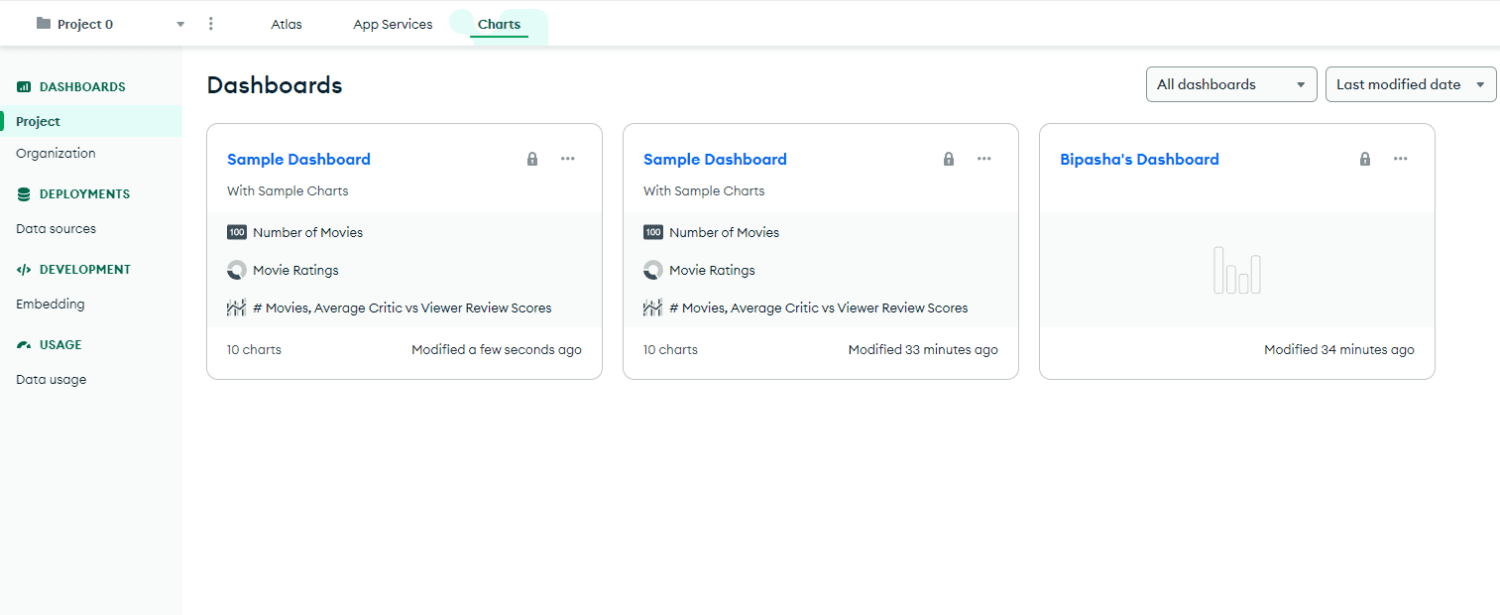
Instrumentbrädan är det första delverktyget du använder för att starta datavisualiseringen i MongoDB. Den samlar alla dina diagram och grafer. Du kan även organisera diagram från olika källor för att skapa en central instrumentpanel för ditt företag.
Du kan till exempel lägga till linjediagram över resultatdata från olika avdelningar som marknadsföring, försäljning och kundservice för att få en överblick av företagets hälsa.
En instrumentpanel kan bestå av ett eller flera diagram och erbjuder följande underfunktioner:
- Exportera som CHARTS-fil
- Dela med medarbetare på nivåer som Projekt, Organisation eller Offentligt
- Använd diagramfilter direkt från instrumentpanelen
- Få inbäddad kod för instrumentpanelen för att infoga den i mobilappar, webbappar och webbplatser
- Få aviseringar när medarbetare gör ändringar
Diagrambyggare
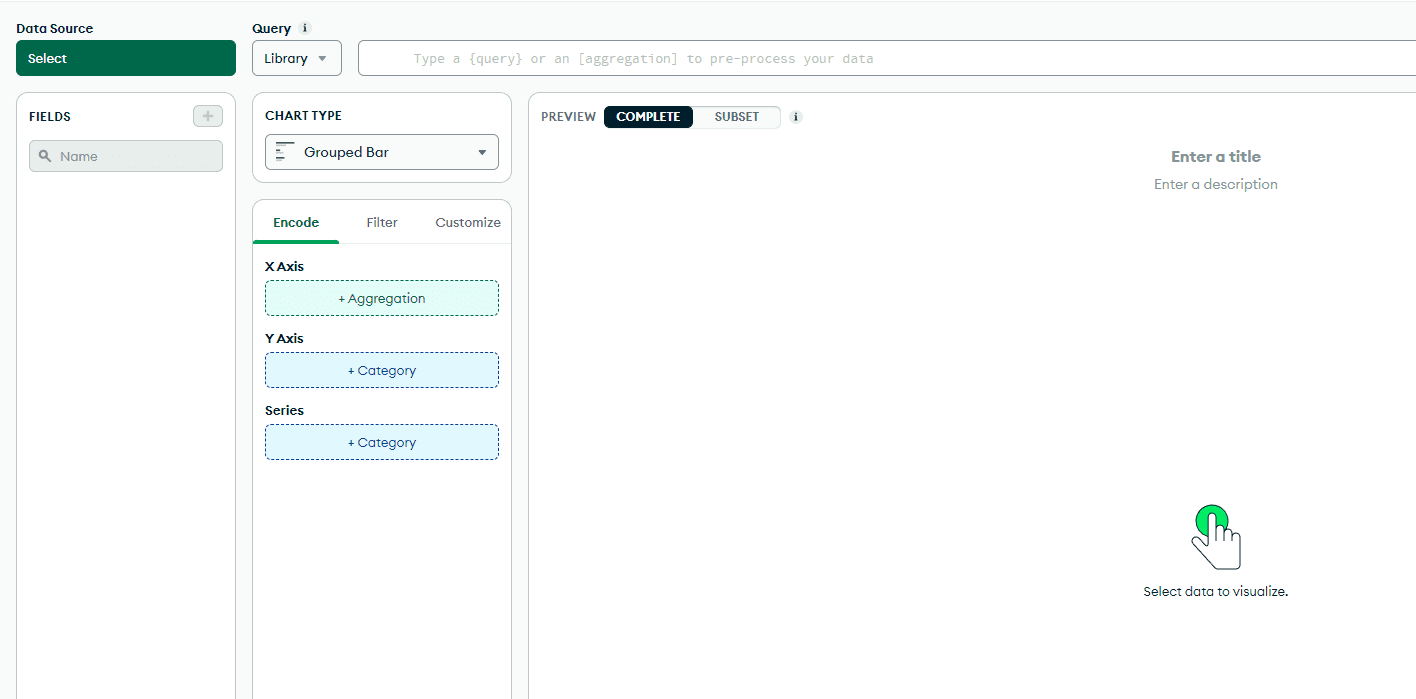
Diagrambyggaren är arbetsytan där du skapar, redigerar och ändrar datavisualiseringar. Här är underfunktionerna på denna arbetsyta:
- En knapp för att lägga till datakällor
- En fältruta som visar alla fält, dokument och kapslade dokument i databasen
- En diagramtypspanel där du kan välja mellan olika datavisualiseringar
- En panel för att konfigurera diagrammet genom att justera X- och Y-axlarna
- Möjlighet att växla kodningspanelen till Filtrera och anpassa
- Förhandsgranskningsfönstret uppdaterar diagrammet i realtid när du lägger till värden från panelen Fält
- En frågekonsol för att fråga databasen eller bearbeta data med aggregering
Diagram och Grafer
Inom diagramtypspanelen i diagrambyggaren hittar du en mängd olika diagram som hjälper dig med dataanalysen. Här är en lista över tillgängliga diagram och grafer:
Bar, Line, Circular, Column, Area, Text, Combo, Grid, Geospatial
Datakälla
Datakällan kan vara en diagramvy eller en MongoDB-samling som innehåller den data du vill visualisera.
Diagramvyn är extra viktig eftersom den låter dig tillämpa en aggregeringspipeline på en MongoDB-samling. Det ger dig möjlighet att förbereda databaser som inte är optimerade för visualisering.
När du klickar på Datakälla får du följande alternativ:
- Föreslagna källor baserat på din användning av MongoDB Charts
- Projekt där du kan importera klustrad data
- Exempel på datakällor från MongoDB
Hur Man Konfigurerar MongoDB Atlas Charts
Följ dessa steg för att börja skapa datavisualiseringar i MongoDB för onlinedelning och värdskap:
- Gå till MongoDB Atlas registreringssida.
- Skapa ett konto eller registrera dig via Google.
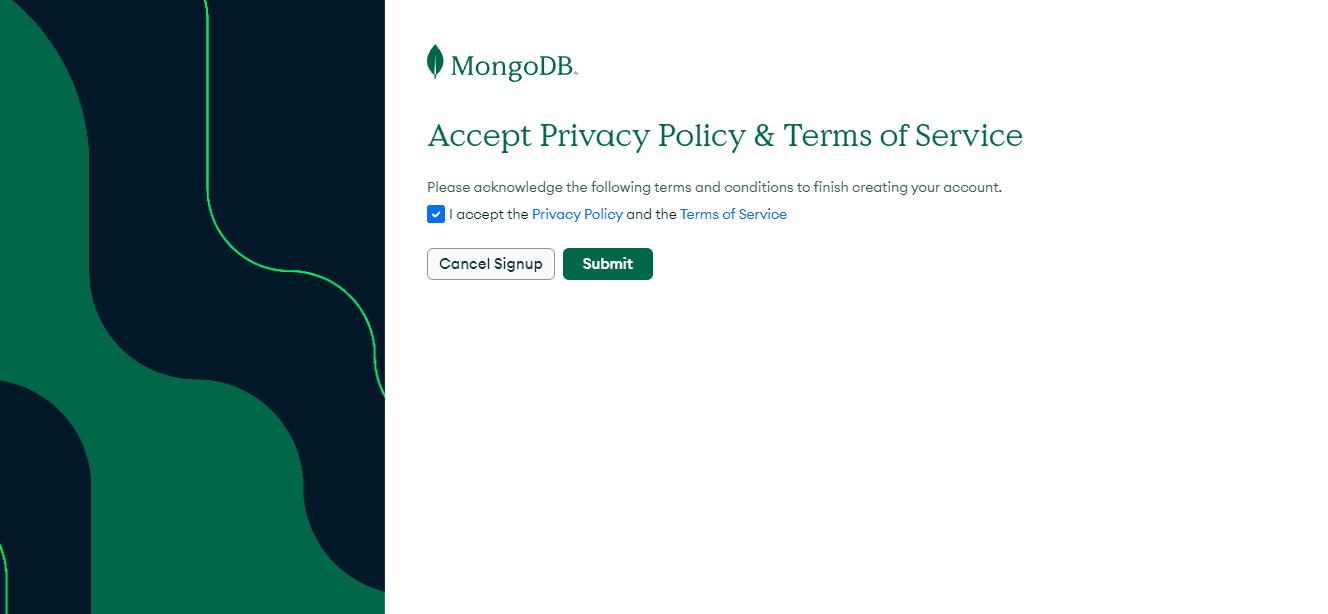
- Godkänn integritetspolicyn och tryck på Skicka.
- Ange några grundläggande detaljer på välkomstskärmen och klicka på Slutför.
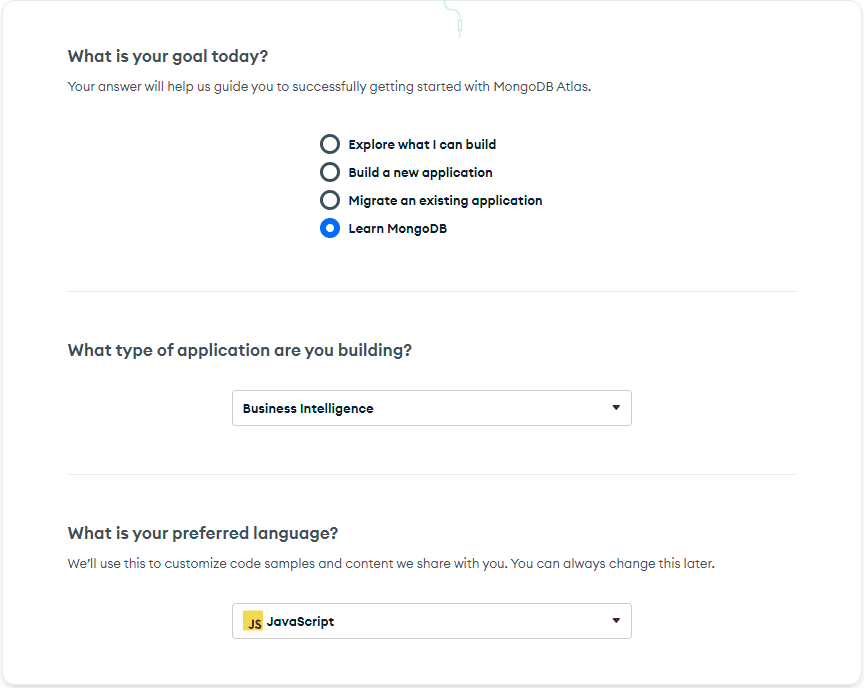
- Välj gratis delad plan för tillfället. Du kan även välja en betalplan!
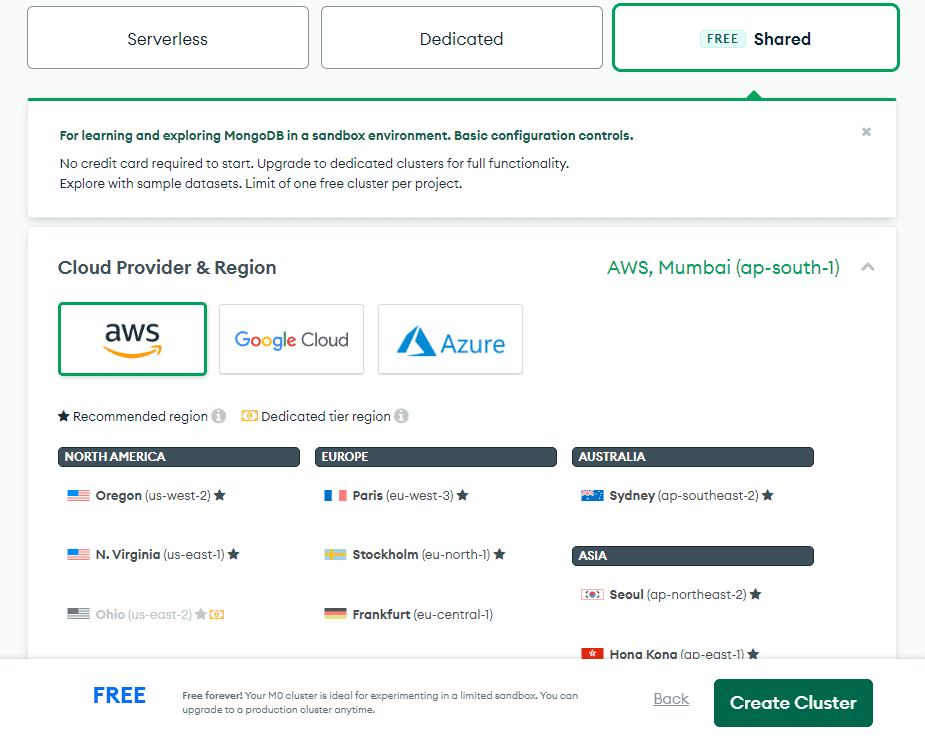
- Klicka på Skapa kluster för att slutföra konfigurationen av molnklustret.
- När klustret är skapat, är installationen klar.
- Klicka nu på fliken Diagram bredvid fliken Apptjänster.
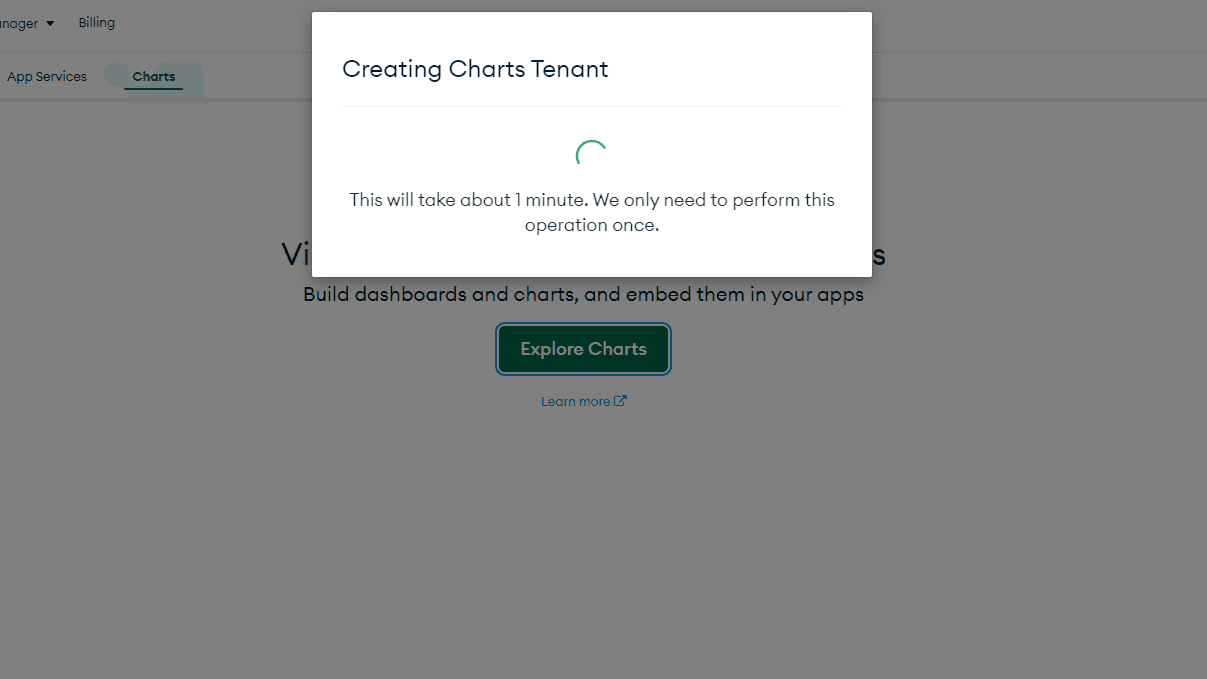
- Diagramfliken ska vara tom. Klicka på Utforska diagram.
- MongoDB laddar de nödvändiga modulerna och visar en välkomstskärm igen när Charts-appen är igång.
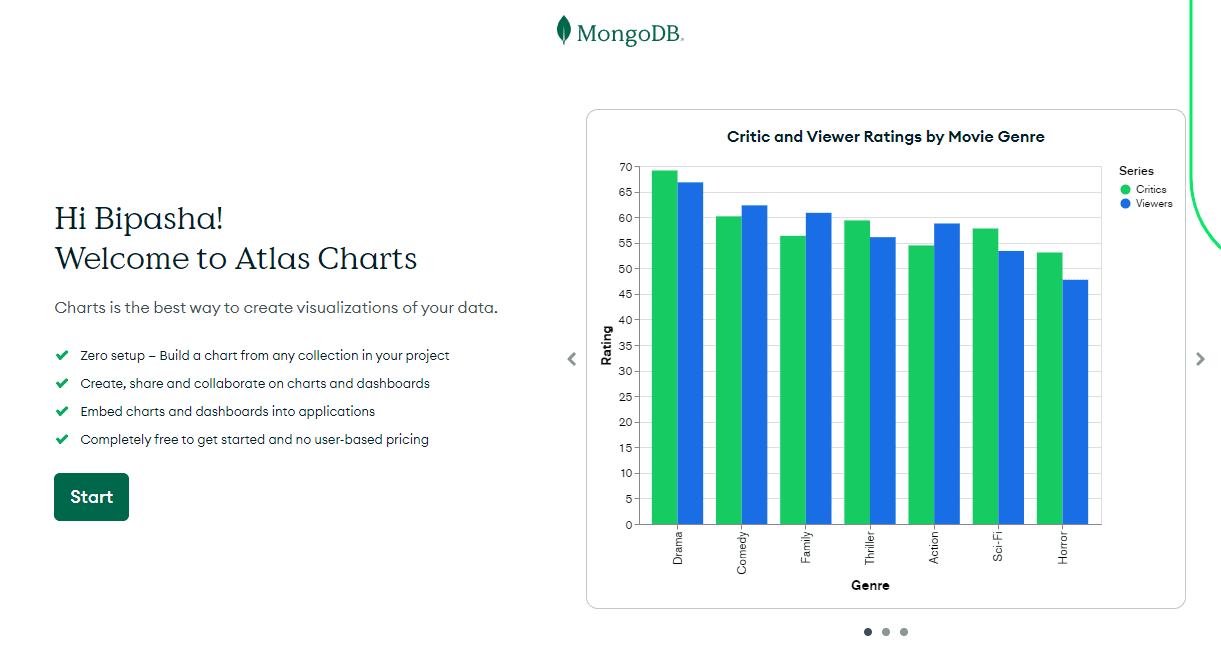
- Du kan nu börja genom att välja antingen Chart Builder eller Sample Dashboard.
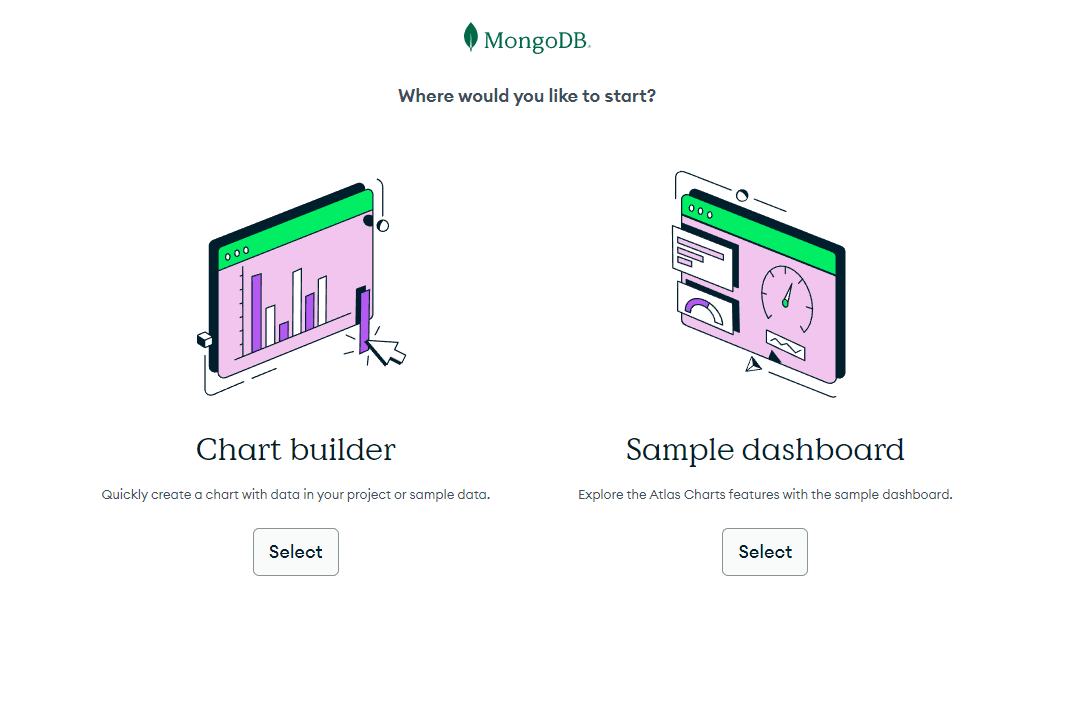
- Om du väljer Chart Builder, kommer du till sidan för val av datakälla.
- Klicka på Prov och sedan Välj importera provdatabasen för diagramframställning.
Det är allt! Du ser nu alla element du behöver för att bygga visualiseringar från exempelsamlingen. Om du behöver använda din egen databas väljer du Datakälla > Projekt > Kluster.
Om du har lagt till någon NoSQL-databas till ditt MongoDB-kluster kommer datamängden att visas. Välj datamängden för att börja skapa diagram baserat på dess data.
Bästa Gratis Diagram
#1. Kolumn- och Stapeldiagram
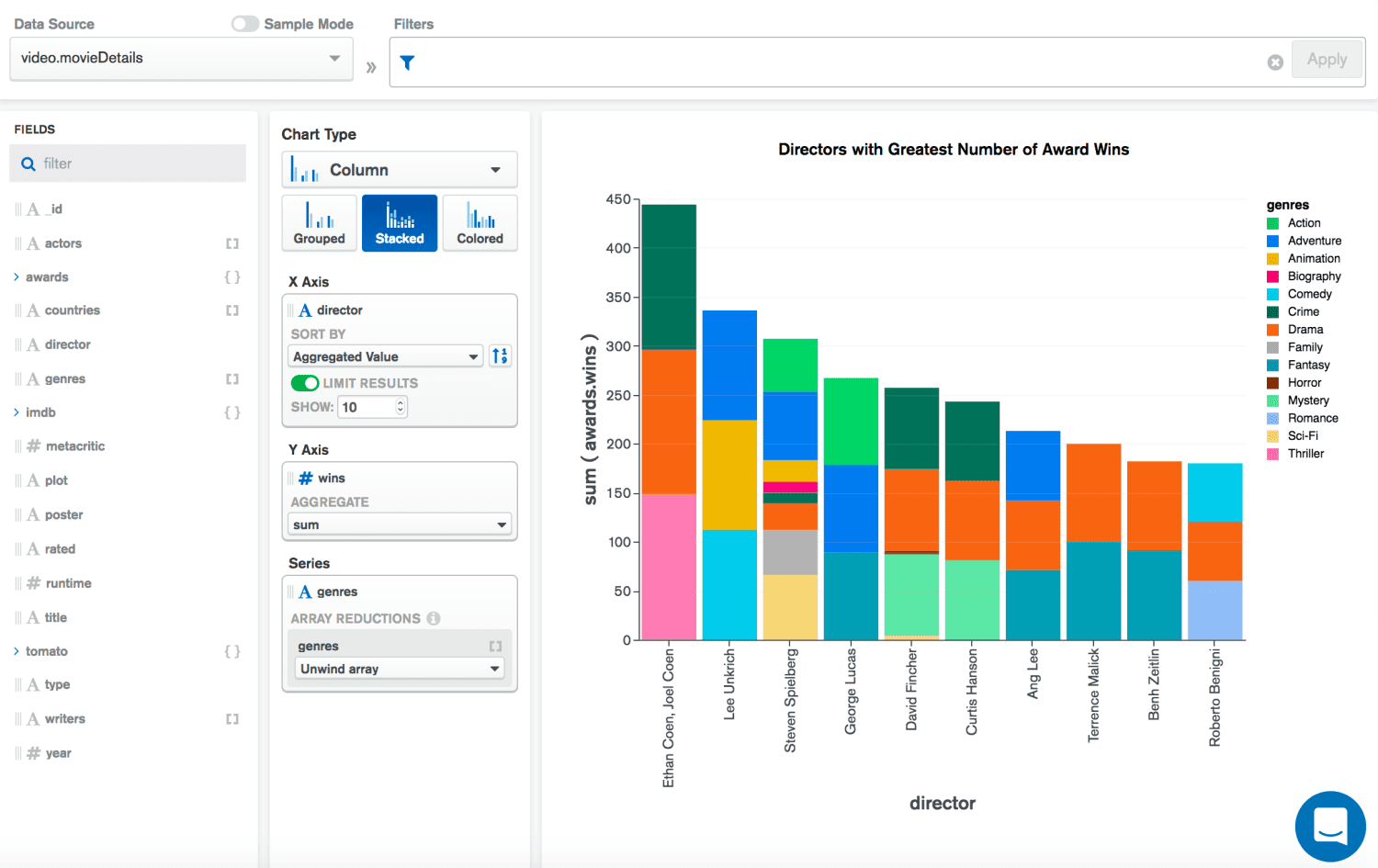
Använd dessa visualiseringar när datainsamlingen innehåller ett begränsat antal kategorier. Om kategorietiketterna är långa, använd stapeldiagrammet. Välj ett kolumndiagram för att jämföra sekventiella värden.
Dessa diagram har fyra undertyper: grupperade, staplade, 100% staplade och färgade.
#2. Kombinationsdiagram
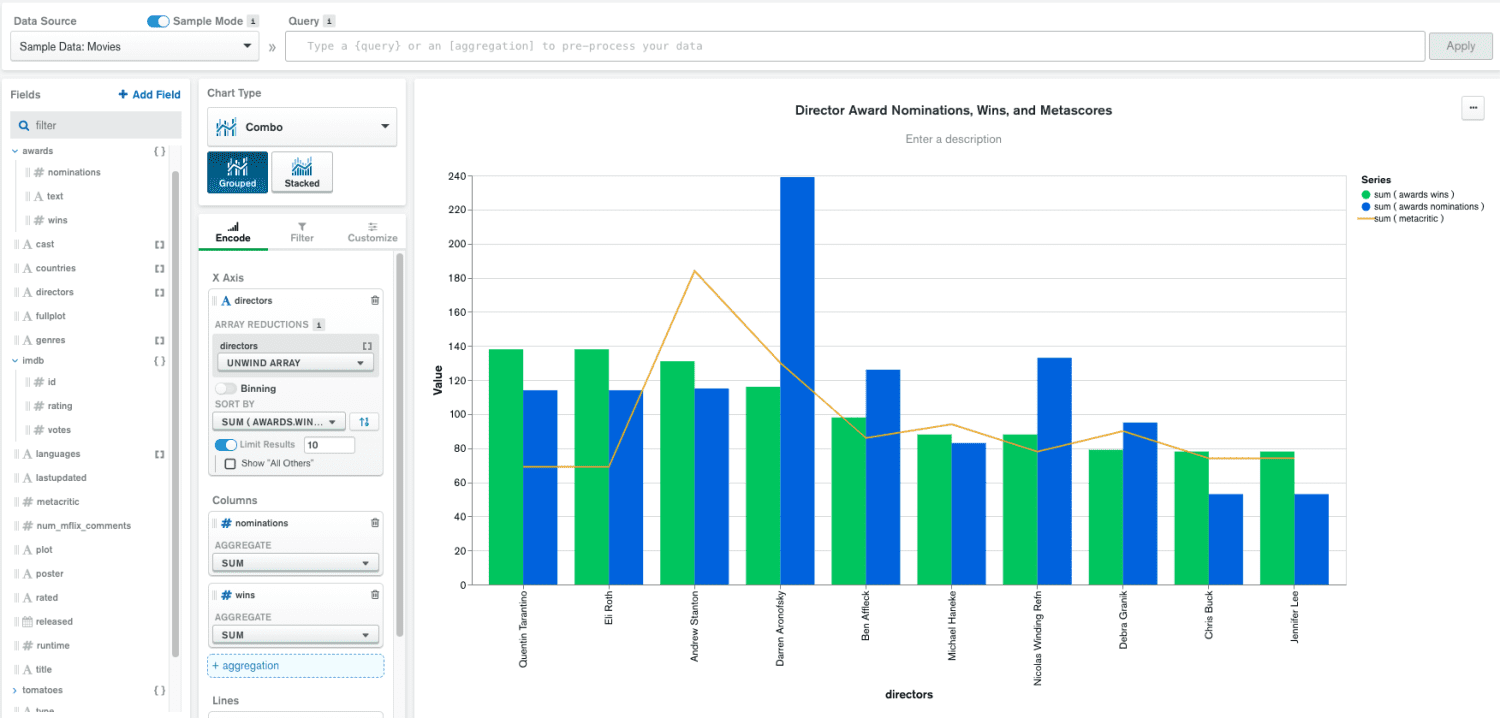
Använd kombinationsdiagram när du behöver både linje- och kolumndiagram i en visualisering. Kombinationsdiagram kan vara staplade eller grupperade.
#3. Linje- och Områdesdiagram
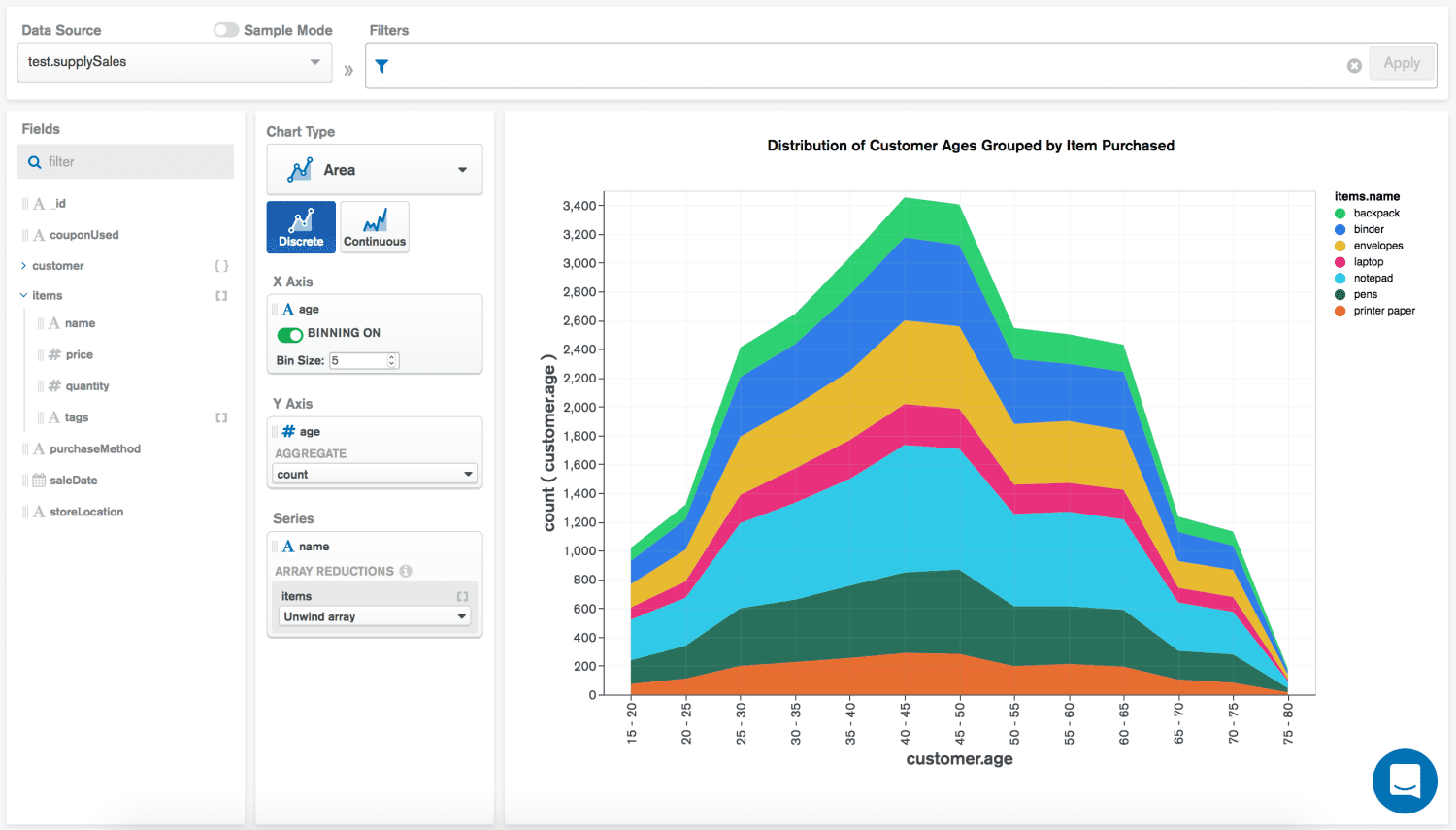
Om du behöver visualisera data som en kontinuerlig serie av datapunkter, använd dessa grafer i MongoDB Charts.
Databaser som inte kommer i en logisk ordning passar också bra för visualisering genom yt- eller linjediagram.
#4. Cirkulära Diagram
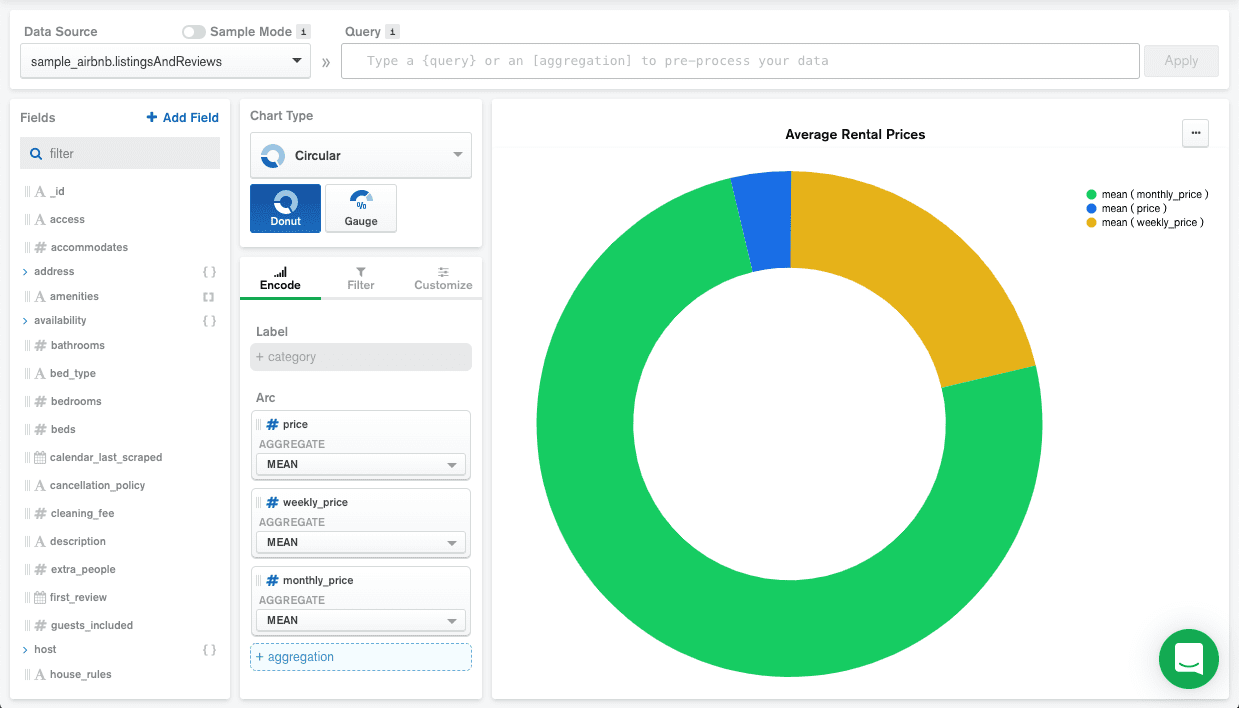
Dessa inkluderar munk- och mätardiagram. Munkdiagram är användbara när du skapar en proportionell fördelning av kategorierna i en datauppsättning.
Använd mätardiagram när du behöver visualisera värden som bråkdelar av ett större värde.
#5. Rutnätsdiagram
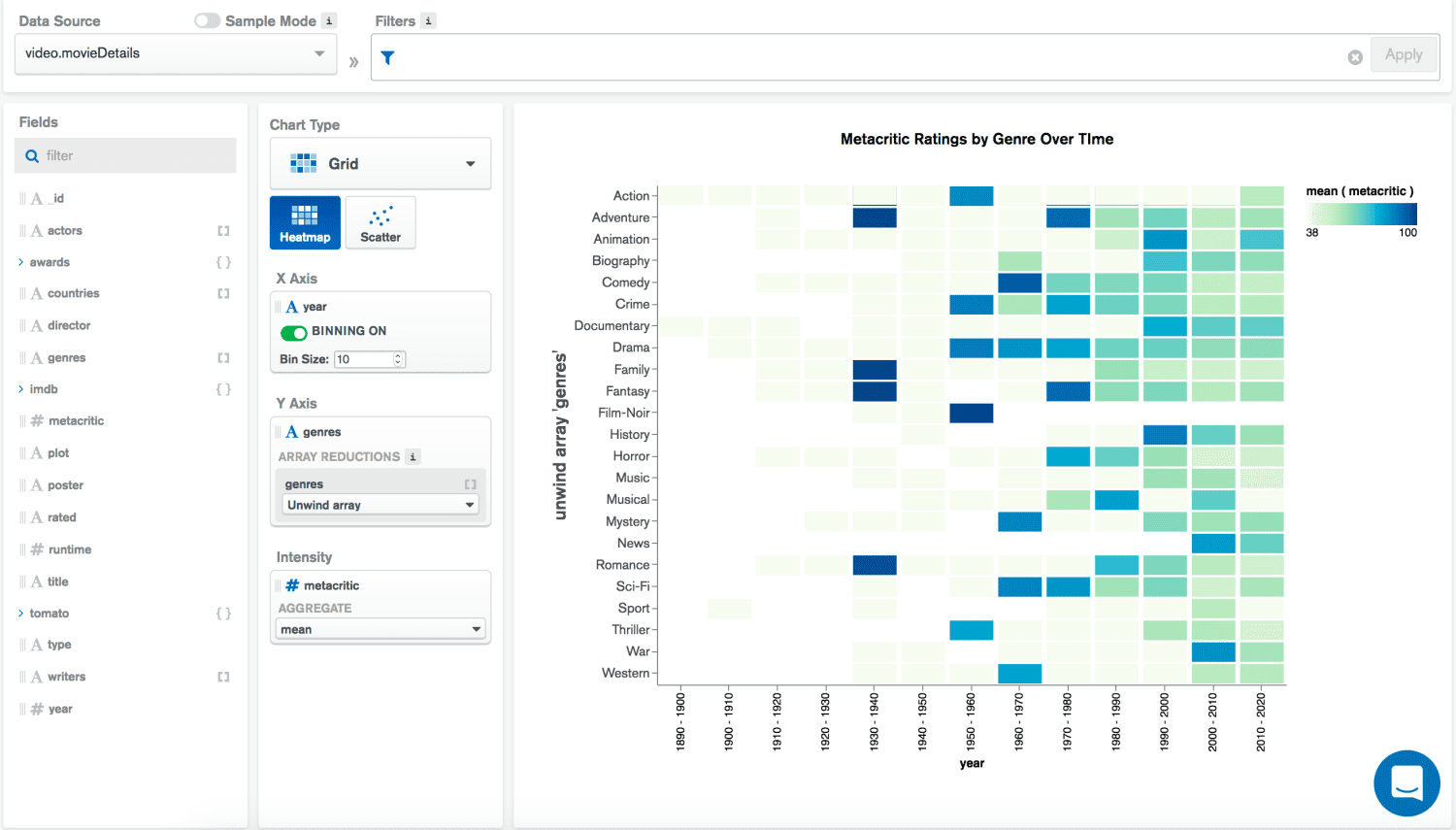
För närvarande finns det två typer av rutnätsdiagram i modulen Diagramtyp: spridningsdiagram och värmekartor.
Använd värmekartor när datapunkter och deras värden är mindre viktiga än de underliggande mönstren. De visar tydligt relationer och trender i databasen.
Spridningsdiagram är lämpliga när du visualiserar numeriska data och visar hur den plottade datan klusterar sig i vissa områden.
#6. Datatabeller
Om din målgrupp föredrar tabellformaterad data kan du använda datatabeller i MongoDBs visualiseringsverktyg. Det omvandlar icke-tabellformaterad data till tabellformat och visar tydliga jämförelser mellan valda kategorier.
Gratis Exempel på Instrumentpaneler
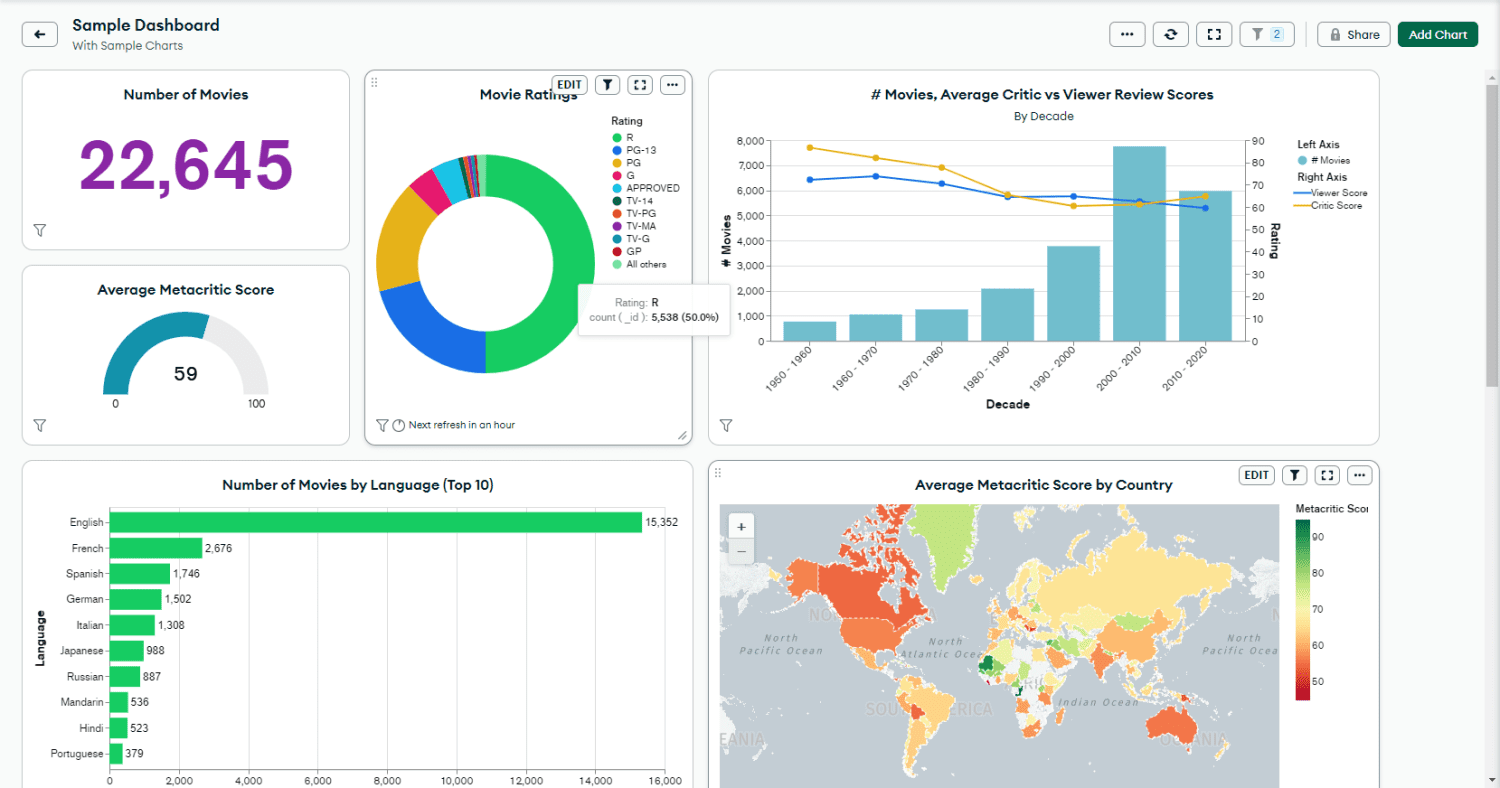
MongoDB Charts innehåller en gratis instrumentpanel med 10 diagram. Du kan lägga till den för att bekanta dig med instrumentpanelsfunktionen. Instrumentpanelen hämtar data från en MongoDB-samling med filmer, recensioner, betyg, etc.
Gå till fliken Diagram, klicka på Lägg till instrumentpanel och välj Lägg till exempel på instrumentpanel för att få den förkonfigurerade mallen. Klicka på instrumentpanelens namn, Sample Dashboard, för att komma åt visualiseringarna.
Exempelmallen innehåller 10 diagram. De viktigaste diagrammen är mätare, vertikala staplar, munkar, horisontella staplar, geospatiala diagram och värmekartor. Du kan anpassa instrumentpanelen genom att ändra data för varje diagram i mallen.
I skrivande stund tillåter MongoDB inte att exempelinstrumentpanelen bäddas in eller visas offentligt. Men om du ändrar eller replikerar den underliggande informationen kan du enkelt dela den inom din organisation eller med externa medarbetare.
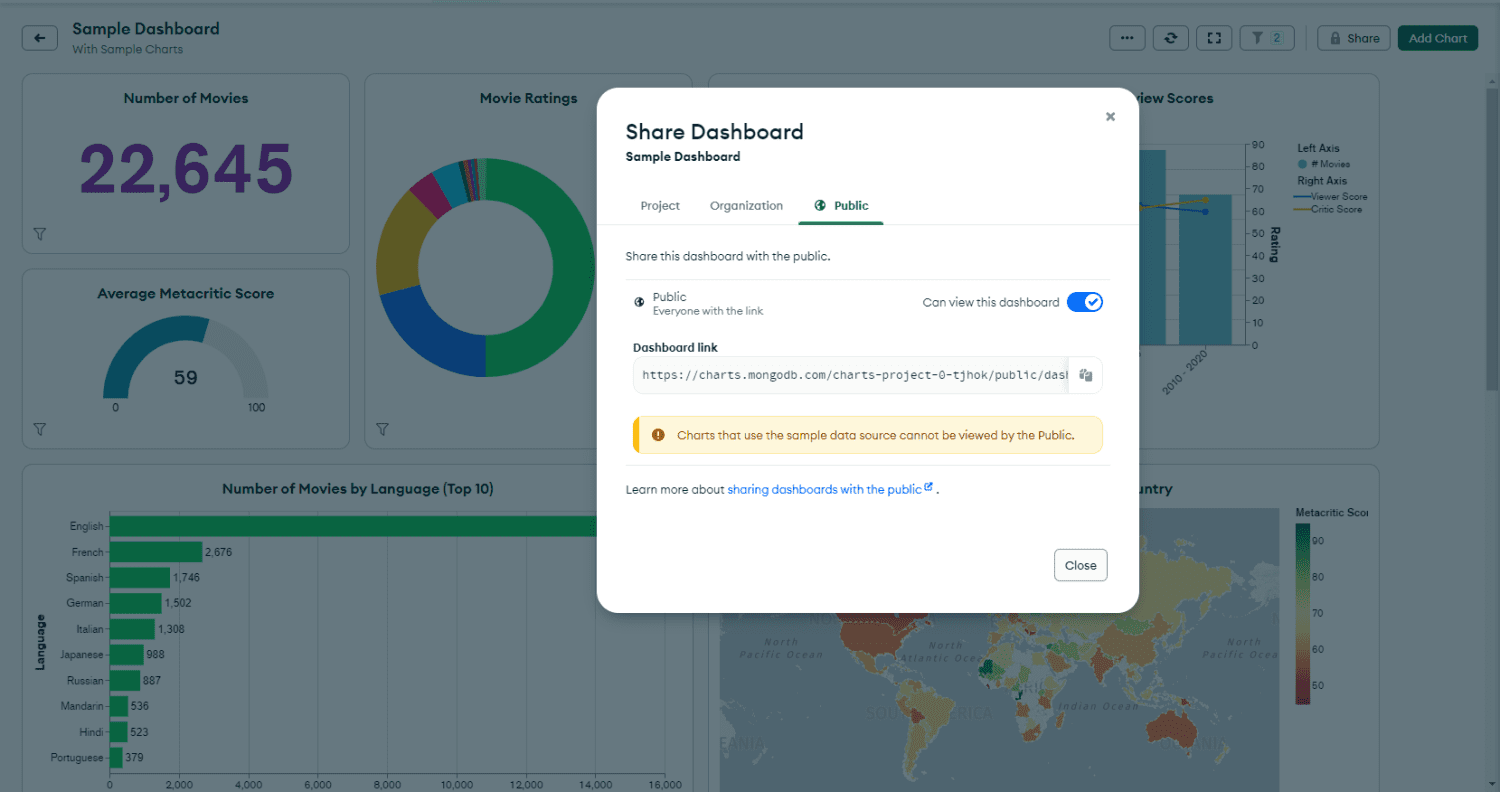
Du kan skapa en offentlig länk genom att klicka på Dela och välja fliken Offentlig. Detta tar besökaren till en interaktiv instrumentpanel. Offentliga besökare behöver inte ha ett MongoDB-konto för att se dina instrumentpaneler.
Slutord
Du har nu fått en grundlig genomgång av MongoDB Charts-modulen i MongoDB Atlas-applikationen. Du har lärt dig om funktionerna och hur du konfigurerar den för användning i realtid.
Du har även utforskat olika datavisualiseringsdiagram i MongoDB. De är gratis för både kommersiellt och privat bruk. Dessutom har du lärt dig mer om fördefinierade instrumentpaneler för företagsanvändning i MongoDB.
Börja använda MongoDB Charts direkt för att hantera och visualisera din databas från en integrerad app. Du slipper hoppa mellan olika applikationer.
Se sedan över MongoDB-frågeexempel för att bli en expertutvecklare inom MongoDB.